ie自动打开edge浏览器 IE自动跳转到Edge怎么取消
更新时间:2024-08-30 09:49:55作者:xiaoliu
在使用IE浏览器的过程中,可能会遇到自动打开Edge浏览器或自动跳转到Edge的情况,这可能会给用户带来一些不便,如果您想取消IE自动跳转到Edge的设置,可以通过简单的操作来实现。接下来我们将介绍一些方法,帮助您解决这个问题。
步骤如下:
1.如图所示,打开IE浏览器后自动跳转到了Edge浏览器。
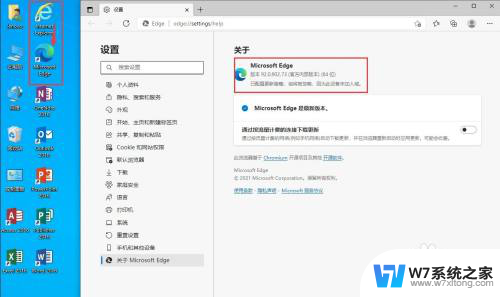
2.下面我们来阻止它的跳转。
打开Edge浏览器,点击右上角的三个圆点,选择“设置”。
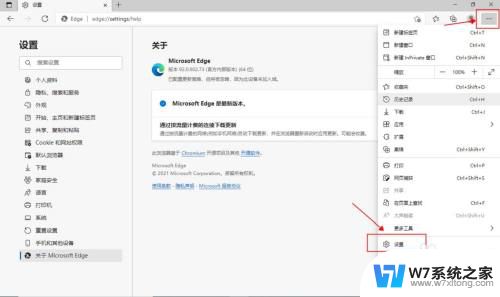
3.左边菜单中选择“默认浏览器”。
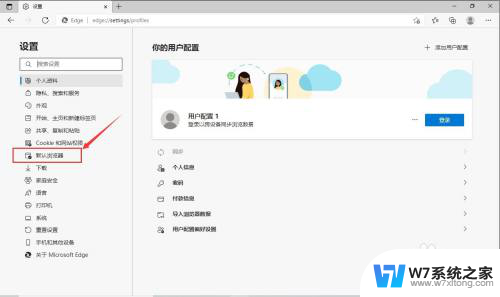
4.在“让Internet Explorer 在 Microsoft Edge 中打开网站”后面的下拉菜单中选择“从不”。
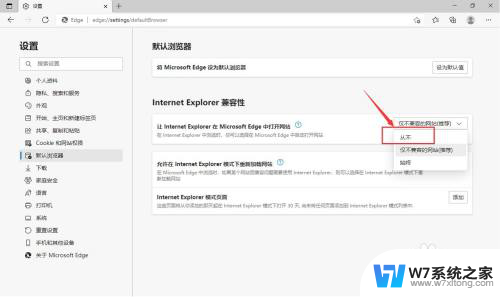
5.关闭Edge浏览器,打开IE浏览器。
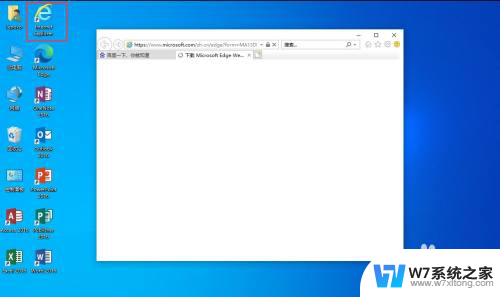
6.可以看到,IE浏览器成功打开了,不会再跳转到Edge浏览器了。
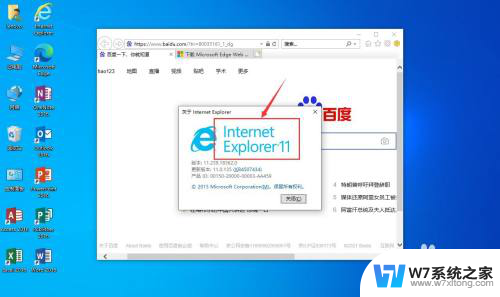
以上就是ie自动打开edge浏览器的全部内容,碰到同样情况的朋友们赶紧参照小编的方法来处理吧,希望能够对大家有所帮助。
ie自动打开edge浏览器 IE自动跳转到Edge怎么取消相关教程
-
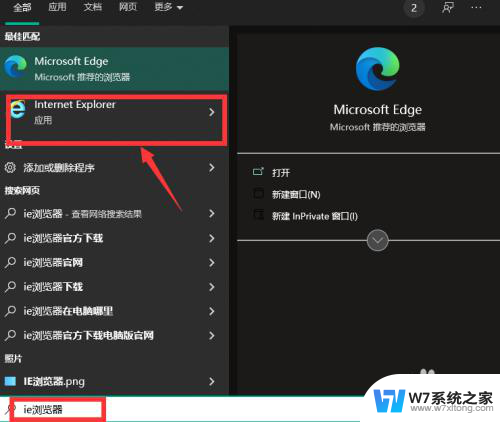 使用ie自动跳转edge ie浏览器自动跳转edge停止方法
使用ie自动跳转edge ie浏览器自动跳转edge停止方法2024-03-15
-
 打开ie浏览器自动跳转到msn中国 ie浏览器突然变成了msn首页怎么处理
打开ie浏览器自动跳转到msn中国 ie浏览器突然变成了msn首页怎么处理2024-02-17
-
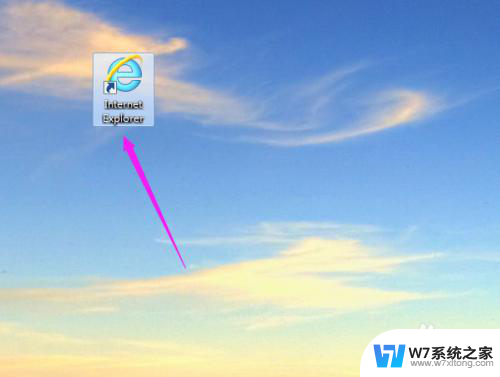 如何关闭ie自动更新 如何关闭IE浏览器自动更新
如何关闭ie自动更新 如何关闭IE浏览器自动更新2024-03-21
-
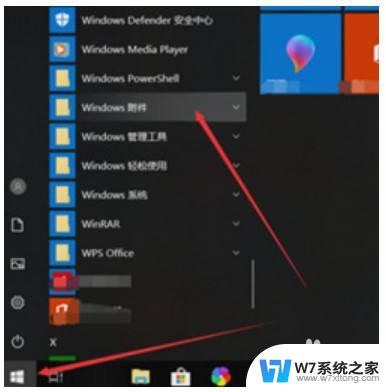 怎样找到电脑自带的浏览器 如何查找电脑自带的ie浏览器
怎样找到电脑自带的浏览器 如何查找电脑自带的ie浏览器2024-07-03
- 电脑老是自动打开浏览器 Win 10 edge 浏览器如何限制自动打开新网页的行为
- 笔记本电脑的浏览器在哪里可以找到 电脑自带的IE浏览器怎么找到
- 360浏览器如何切换ie11 360浏览器怎样打开IE兼容模式
- 电脑网页怎么设置自动滚动 浏览器网页如何实现自动滚动
- 电脑开机软件自动打开怎么取消 如何取消开机自动启动的软件程序
- 电脑浏览器怎么清理缓存 Microsoft Edge浏览器如何清理缓存
- 手机连接wifi有网络电脑却没有 电脑连WiFi无法上网
- 微信语音不调用耳机麦克风 苹果手机微信麦克风开启失败的解决方法
- 只狼调中文 只狼中文设置方法
- 无线鼠标怎样连接电脑 无线蓝牙鼠标连接笔记本电脑步骤
- 荒野大镖客2单机版存档位置 荒野大镖客pc版存档位置替换技巧
- word文字左右间距怎么设置 WORD中如何调整字体左右间距
电脑教程推荐
- 1 微信语音不调用耳机麦克风 苹果手机微信麦克风开启失败的解决方法
- 2 无线鼠标怎样连接电脑 无线蓝牙鼠标连接笔记本电脑步骤
- 3 word文字左右间距怎么设置 WORD中如何调整字体左右间距
- 4 笔记本连显示器,显示屏不显示 笔记本电脑外接显示屏连接方法
- 5 ipaduc浏览器怎么全屏 如何将苹果ipad上浏览器设置为全屏
- 6 桌面显示windows不是正版如何解决 如何处理Windows副本不是正版的问题
- 7 电脑网络打印机怎么连接 网络打印机连接教程
- 8 笔记本电脑怎么确定点击 Windows 10系统鼠标双击确定变单击确定的教程
- 9 mac查看硬盘使用情况 MacBook硬盘使用情况查看方法
- 10 查看笔记本电脑wifi密码 电脑上查看WiFi密码的方法步骤